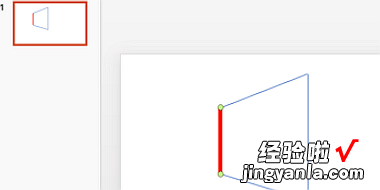ppt怎样插入烟花-在ppt中怎么画图
经验直达:
- ppt怎样插入烟花
- 在ppt中怎么画图
一、ppt怎样插入烟花
PPT插入烟花的操作方法 。
1、在打开的页面上方依次点击“插入——形状——圆形” 。
2、接着填充选择白色,线条选择“无线条” 。
3、接下来在上方工具栏依次选择“动画”——“飞入” 。
4、“添加动画”——“更多强调效果” 。
5、在添加强调效果选择“放大、缩小” 。
6、再次点击“添加动画”——“更多退出效果” 。
7、在退出效果中选择“向外溶解” 。
8、接下来选择上方的动画窗格,对三个动画分别设置 。
9、双击第一个飞入,期间输入“0.25” 。
10、接着选择放大、缩小,效果——尺寸——自定义“1500” 。
11、这样当我们回到主页面,点击幻灯片放映 , 就可以看到烟花效果了 。
二、在ppt中怎么画图
使用ppt画图的操作步骤如下:
1、首先打开ppt这款软件 , 选择新建并双击空白演示文稿 。
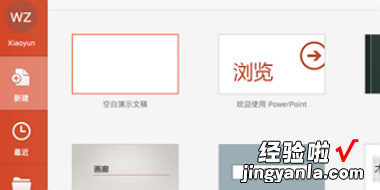
2、在创建完成之后,选择右上角开始插入形状这个选项 。
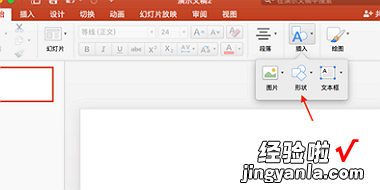
3、点击“形状”这个选项后,会弹出一个对话框,在弹出的对话框中选择一个图形 。
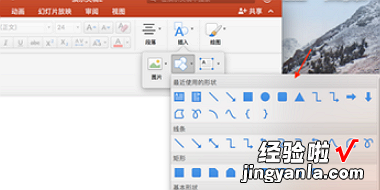
4、选择图形后使用直线画这个图形 。
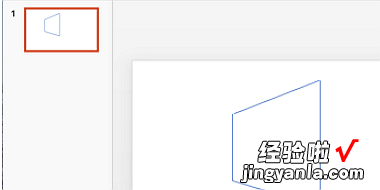
【ppt怎样插入烟花-在ppt中怎么画图】5、选择完成之后,会弹出一个对话框,在对话框中选择“设置形状格式”,可以自己的需求来修改直线的样式 。
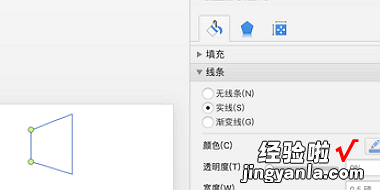
6、然后选择图形颜色进行更改,可以选择需要的颜色 。
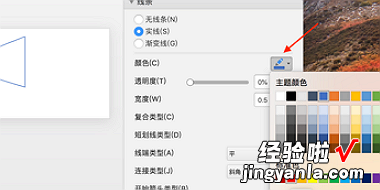
7、完成上面的步骤之后,可以看到图片已经画好,这样使用ppt画图的问题就解决了 。